Come cambiare le icone delle app su un Google Pixel
Il software Android di serie del Gamma GooglePixel si distingue dalla maggior parte delle altre versioni di Android grazie a Material You, un'interfaccia utente fortemente personalizzabile che si adatta al combinazione di colori dello sfondo del tuo smartphone, ma ciò che molte persone non sanno è che la funzionalità si estende anche all'app icone.
Sì, esatto, puoi rivedere l'aspetto delle icone delle tue app e dare loro una tonalità simile allo sfondo e ad altri elementi sullo schermo. Il problema è che la funzionalità è ancora in beta nel 2023 e, come tale, non è abilitata per impostazione predefinita.
Ma, con un po' di esperienza, è facile abilitare e modificare il colore delle icone delle app sul tuo smartphone Pixel. Se sei interessato a personalizzare ulteriormente l'aspetto del tuo Pixel, continua a leggere.
Di cosa avrai bisogno:
- Uno smartphone Google Pixel
La versione breve
- Apri l'app Impostazioni.
- Tocca Sfondo e stile.
- Attiva le icone a tema.
- Seleziona il colore delle icone dell'app.

£ 30 al mese per Google Pixel 7 e 100 GB di dati
Il Pixel 7 è uno dei migliori telefoni che abbiamo recensito quest'anno, soprattutto per il prezzo. Ora puoi ottenerlo a un prezzo incredibile che include 100 GB di dati sulla rete Three a soli £ 30 al mese, rendendolo ancora più conveniente. Se sei un appassionato fotografo mobile, è un telefono ideale per te.
- Cellulari economici
- 100 GB, minuti illimitati, SMS illimitati e nessun costo anticipato
- £ 30 al mese
-
Fare un passo
1Apri l'app Impostazioni

Il primo passo per cambiare le icone delle app del tuo Pixel è aprire l'app Impostazioni. Se non sei sicuro, è l'app con una ruota dentata meccanica.

-
Fare un passo
2Tocca Sfondo e stile
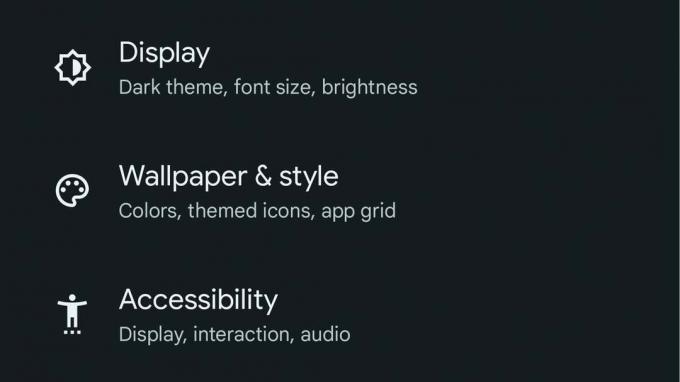
Dal menu Impostazioni principale, scorri verso il basso fino a trovare il menu Sfondo e stile. Toccalo.
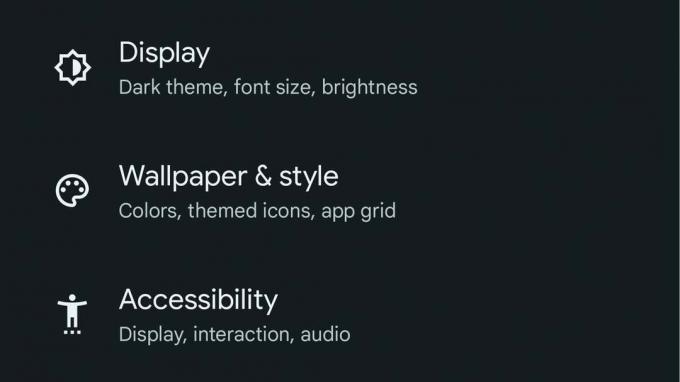
-
Fare un passo
3Attiva le icone a tema
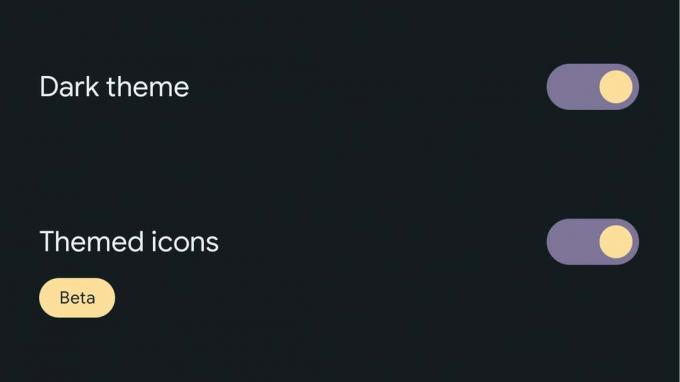
Dal menu Sfondo e stile, scorri verso il basso fino alla fine della pagina e attiva la funzionalità Icone a tema.
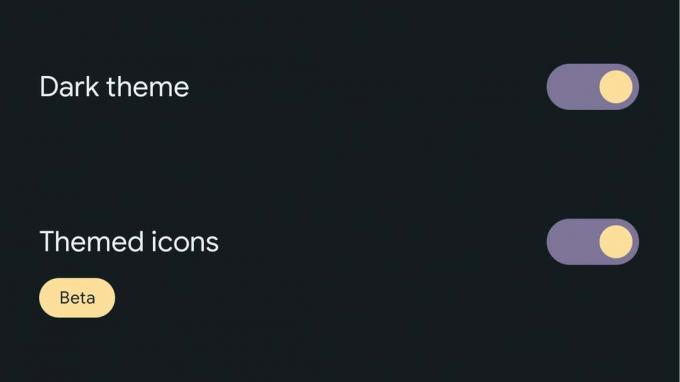
-
Fare un passo
4Seleziona il colore delle icone dell'app
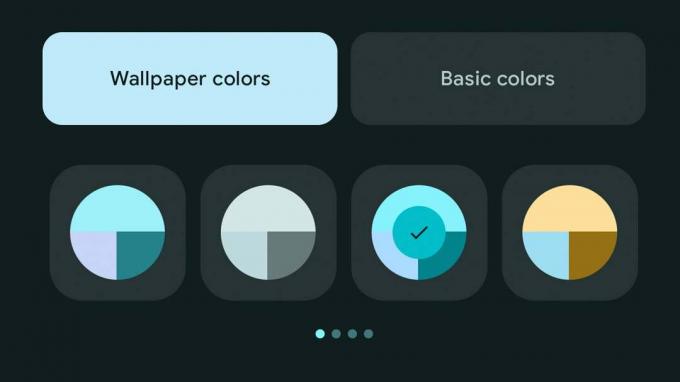
Dopo aver abilitato le icone a tema, è il momento di personalizzare la combinazione di colori Material You del pixel.
Per impostazione predefinita, l'interfaccia utente di Pixel sceglie automaticamente una combinazione di colori che completa lo sfondo, ma puoi sostituirla con selezioni di colori personalizzate, se lo desideri. Basta scorrere le pagine delle opzioni di colore fino a trovare quella che ti piace e toccarla per applicarla.
Vale la pena notare che il colore delle icone delle app corrisponderà ad altri elementi dell'interfaccia utente come l'interruttore rapido l'evidenziazione e il colore dell'orologio sulla schermata di blocco, senza possibilità di personalizzarlo in modo più granulare Proprio adesso.
E, a differenza di altri smartphone Android, non c'è nemmeno modo di personalizzare la forma delle icone delle app: sono circolari in ogni caso.
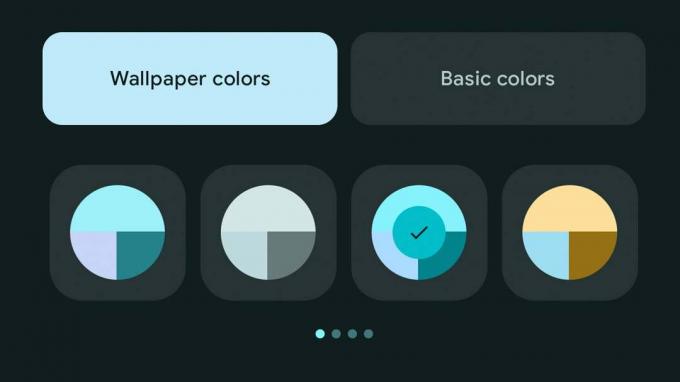
Risoluzione dei problemi
Sebbene la funzionalità dell'icona dell'app di Material You supporti molte app Android popolari, non è universalmente supportata da tutte le app.
Potrebbe piacerti…

Come attivare e utilizzare una eSIM su Android

Come disattivare Shelf sui telefoni OnePlus e Oppo

Come disattivare le notifiche delle app su Android

Come configurare Face Unlock su Google Pixel 7a

Come abilitare l'opzione dello schermo a 90Hz su Pixel 7a

Google I/O 2023: come guardare e cosa aspettarsi
Perché fidarsi del nostro giornalismo?
Fondata nel 2003, Trusted Reviews esiste per offrire ai nostri lettori consigli approfonditi, imparziali e indipendenti su cosa acquistare.
Oggi abbiamo milioni di utenti al mese da tutto il mondo e valutiamo più di 1.000 prodotti all'anno.



